Программы для рисования на компьютере и планшете
Для создания произведений искусства и живописи необязательно покупать холст, мольберт и краски. Современные программы для рисования на графическом планшете и ПК легко справляются с функцией поля для творчества. Их основными преимуществами являются:
Легкое начало работы — не нужно никаких помещений, художественно оборудования, достаточно ноутбука или планшета и собственного воображения.
Не понравилось – начали заново. Программы не пачкают листы, если что-то у вас не получилось, достаточно открыть новый документ и начать все с начала.
Возможность правки – если вы провели кисточкой не туда или сделали помарку, можно отменить последнее неудачное действие, не испортив всей картины. Особенно актуально для новичков.
Сохранение и загрузка работы в любой момент.
Возможность корректирования цвета, экспозиции, теней в фоторедакторе на iPad или ПК.
Экономичность – даже установка платной программы для рисования выйдет гораздо дешевле, чем покупка и постоянное пополнение художественных инструментов.
 Бесплатные утилиты и вовсе не требуют финансовых вложений.
Бесплатные утилиты и вовсе не требуют финансовых вложений.
Таким образом, программа для рисования на компьютере или планшете — это отличная альтернатива обычной бумаге и краскам, которая подойдет как новичкам, так и профессионалам. Современный софт, о котором мы поговорим в этой статье, позволяет создавать шедевры изобразительного искусства, используя лишь мышку или стилус. При этом, процесс рисования ничем не будет уступать «классическому» методу.
Итак, вы решили покорять мир живописи с помощью своих гаджетов. На какие программы для рисования на компьютере стоит обратить внимание?
Достаточно мощный редактор для рисования в 2D-пространстве. Его неоспоримым преимуществом является возможность работать практически на любых операционных системах и графических планшетах. Помимо рисования, в Gimp можно отредактировать изображение и даже наложить несколько разных картинок, используя наложение слоев (аналогичная функция есть в Photoshop). Также, программа способна создавать макеты и арт-объекты для сайтов.
Из минусов софта выделяется сложность в понимании для новичков, которым стоит начинать работу с обучающих видео, а также ограниченные функции рисования. Все-таки лучший способ использовать Gimp – в качестве фоторедактора.
Artweaver
Artweaver – удобная площадка, сумевшая сочетать в себе возможности рисования и редактирования. Для художников утилита предлагает работу с кистью, карандашом, маслом, мелом, тушью и другие методы изобразительного искусства. Также, в Artwaever есть простенький редактор, функция использования слоев, работа с размерами рисунка и конвертация в различные форматы. Мышка в бесплатной программе Artweaver используется в качестве полноценной кисти. Ложкой дегтя для профессионалов в сфере электронного рисования будет ограниченный функционал по редактированию изображений.
SmoothDraw
Приложение для Windows и планшетов, с помощью которого картинка создается с чистого листа. Для этого в программе предусмотрены различные техники рисования кистью, карандашами, перьями, ручками, фломастерами и другими приспособлениями. В SmoothDraw предусмотрены алгоритмы простенькой обработки получившихся произведений искусства, однако до полноценного редактора ей далеко.
В SmoothDraw предусмотрены алгоритмы простенькой обработки получившихся произведений искусства, однако до полноценного редактора ей далеко.
Отличительными особенностями SmoothDraw является возможность работы с планшетами и простой, интуитивно понятный интерфейс. Эту программу часто рекомендуют начинающим «электронным художникам».
PixBuilder Studio
Эту программу на ПК считают практически полновесным аналогом Photoshop. В частности, в ней есть немало функций, присущих «старшему платному брату» – редактор цветовой температуры, яркости, контрастности. Также в PixBuilder Studio присутствует возможность трансформации изображений, обрезанию областей на фото, создания сложных коллажей и объектов. Для «косметических» операций и спецэффектов PixBuilder имеет ретушь, размытие и другие похожие инструменты.
Эта утилита имеет действительно мощный арсенал для редактирования фотографий и картинок, в том числе, используя пиксели, однако, как и Photoshop, она не может считаться идеальной программой для свободного рисования.
Inkscape
Программу Inkscape сложно назвать «электронным холстом» в прямом смысле, так как она использует для рисования отрезки. Подобный векторный принцип создания графики встречается в известном Corel Draw. Главное преимущество такое техники – возможность редактирования без потери качества, чем грешат редакторы, работающие с точками. Любая фигура в программе может быть изменена, обрезана, трансформирована без потерь.
Inkscape – подходящий софт, чтобы создать логотип или нарисовать визитку, то есть, для коммерческих целей. Но у художников, предпочитающих водить кисточкой, а не чертить геометрические отрезки, возникнут определенные трудности.
Paint.NET
Почти у каждого на ноутбуке или компьютере с операционной системой Windows есть самый простой и банальный редактор Paint. Но его функции крайне ограничены. Paint.NET – это старший брат всем известной программы, который по-прежнему очень прост в управлении и использовании, но уже имеет внушительный арсенал для создания и редактирования. Конечно, глубокая обработка и сложные техники рисования ему не под силу, но для новичков этот бесплатный софт будет в самый раз. Так, с его помощью можно создать интересный узор или отредактировать каждый символ в художественном тексте.
Конечно, глубокая обработка и сложные техники рисования ему не под силу, но для новичков этот бесплатный софт будет в самый раз. Так, с его помощью можно создать интересный узор или отредактировать каждый символ в художественном тексте.
SAI Paint Tool
SAI Paint Tool – весьма оригинальная программа. Она позволит легко нарисовать комиксы и персонажей аниме, где каждая деталь будет уникальна и интересна. Помимо этого, SAI использует необычные артистичные кисти, чтобы ваша картина приобрела неповторимый вид, будь на ней пейзажи, натюрморты или люди. Из дополнительных преимуществ можно выделить поддержку графических планшетов и возможность выбора любых размеров холста.
Affinity Designer
Если вы хотите нарисовать портрет, пейзаж или любой другой вид изобразительного искусства, для этих целей отлично подойдет Affinity Designer. Он включает в себя очень мощный инструментарий по рисованию, а также огромную комбинацию эффектов и методов редактирования рисунка. Эта программа платная и она больше подходит для профессионалов, так как новичок просто может запутаться в широком спектре функций.
Эта программа платная и она больше подходит для профессионалов, так как новичок просто может запутаться в широком спектре функций.
Сделать выбор в пользу определенной программы для рисования на компьютере нелегко – у каждой есть свои плюсы и минусы. Одним из наиболее универсальных и сбалансированных редакторов является Movavi Photo Editor. Он позволит работать как с рисованием, так и с пост-обработкой изображений. Программа с интуитивным интерфейсом подойдет как для новичков, так и для профессионалов.
Качественная обработка фото – это легко!
Остались вопросы?
Если вы не можете найти ответ на свой вопрос, обратитесь в нашу службу поддержки.
Подпишитесь на рассылку о скидках и акциях
Подписываясь на рассылку, вы соглашаетесь на получение от нас рекламной информации по электронной почте и обработку персональных данных в соответствии с Политикой конфиденциальности Movavi. Вы также подтверждаете, что не имеете препятствий к выражению такого согласия. Читать Политику конфиденциальности.
Читать Политику конфиденциальности.
Компьютерный арт на заказ онлайн от 100 рублей
- Сортировать по:
- рекомендациям дате рейтингуотзывамРейтинг продавцов
Цифровой портрет по фотографии — рисованная копия изображения, выполненная вручную. Этот образец современного искусства сегодня очень популярен среди пользователей сети Интернет.
{{/if}}
{{if revCount > 0}} ${revCount} отзывов {{else}} Оставить отзыв {{/if}}
(${serRate})
{{/if}}${serviceDescription}
Оставить отзыв
У вас есть идея? Вы хотите ее нарисовать? — открытка, иллюстрация, лого, или просто 50 картинок кораблей Могу это все красиво изобразить в Illustratore, CorelDROW, Photoshope И главное — это будет.
 ..
..
Оставить отзыв
Могу нарисовать нфт коллекцию по штучно или оптом до 150 штук, больше — для рандомайзера с 200-500 элементами.
Оставить отзыв
Создам быстро и качественно арт, логотип в индивидуальном стиле. Каждая деталь обсуждается
Оставить отзыв
Нарисую,разработаю по вашей заявке персонажа в своей стилистике.
 Нарисую в полный рос или портрет. Постараюсь максимально соответствовать вашему запросу.
Нарисую в полный рос или портрет. Постараюсь максимально соответствовать вашему запросу.
Оставить отзыв
2 отзывов
В результате работы со мной, вы получите качественно выполненную работу, в точности отвечающую вашим требованиям. Все ваши предпочтения будут выполнены в срок. Можете смело просить внести какие-либо правки (Я не успокоюсь, пока работа не будет для.
 ..
..
Оставить отзыв
Обращайтесь
Оставить отзыв
Нарисую вас или вашего персонажа в полный рост! У вас будет арт своего персонажа или вам будет приятно! В разных позах и фоном!
Оставить отзыв
Нарисую вас или близких вам людей на компьютере,точнее на граф планшете. Этот арт можно использовать как подарок для себя или близких!
Оставить отзыв
Могу сделать для вас оформление для социальной сети, баннеры, визитки, афиши, рекламные плакаты или шапки для YouTube Цена договорная, обещаю недорого=)
Оставить отзыв
Красиво и стильно обработаю ваш портрет в графике.
Оставить отзыв
Реализую любую вашу идею быстро и с индивидуальным подходом! Нарисую иллюстрации для открытки, календаря, настольной игры, плаката, обложки альбома, персонажа, обложек соц.
сетей, портрет и любое другое ваше предложение.
Оставить отзыв
Рисую арты в собственном уникальном стиле. Творец с психическими расстройствами
Оставить отзыв
Полноценная иллюстрация персонажа / реального человека на фоне. Иллюстрация выполняется с использованием лайна и более «живописного» покраса, как на примерах работ ниже. Иллюстрация с одним персонажем и с фоном =…
Оставить отзыв
Монтаж фото по вашему пожеланию в разных стилях.
 Оформление шапки канала, любую заставку 2D? Аватар, рекламный проспект и т.п.
Оформление шапки канала, любую заставку 2D? Аватар, рекламный проспект и т.п.
Оставить отзыв
Арт персонажа / реального человека в около комиксоидном стиле, на простом фоне, как на работах в примерах. Бюст (голова + плечи) = 500р По пояс = 750р В полный рост = 900р Каждый доп….
Оставить отзыв
нарисую любой sfw, nsfw, rule 34, фурри, арт с любым персонажем женского пола (либо мужского но в женском виде т.е r63) принимаются любые персонажи(кроме персонажей в реальной жизни) так же есть возможность…
Оставить отзыв
Создам для вас диджитал иллюстрацию в авторском стиле с одним персонажем на простом фоне (или с минимальными элементами/надписями) От вас — идея и основное видение иллюстрации, референсы Буду рада любым идеям и предложениям!
Оставить отзыв
Привет! Платными заказами я занимаюсь более пяти лет и предлагаю широкий спектр услуг. За что я берусь: — Иллюстрации (к книгам, отрывку и т.д.) — Дизайн и ре-дизайн персонажей. — Портрет/арт в…
Оставить отзыв
Дизайн инфопродуктов: ▪️чек-листы, гайды (5$/стр) ▪️воркбуки (5$/стр) ▪️планеры (5$/стр) ▪️презентации (5$/слайд) ▪️сертификаты, визитки (10$/шт) ▪️и др.

Просто хорошо нарисовано. Часть 1. Выбор композиции
В этом уроке для продвинутых художников я погружаюсь в цифровое рисование, особенно в мой подход, когда работаю только на компьютере. В данном случае «продвинутый» означает, что я уделяю особое внимание деталям и моему личному мышлению в процессе, вместо того, чтобы объяснять само графическое программное обеспечение.
Основываясь на недавно заказанной работе, я покажу вам шаг за шагом, как я создаю обложку для короткой манги, которая будет напечатана позже. Этот первый урок в основном посвящен поиску мотива и требует особого внимания при разработке обложки.
При работе с клиентом важно всегда иметь несколько дизайнов и версий, поскольку у всех разные представления о том, что представляет собой «идеальная обложка». Если вы обсуждаете несколько идей для изображений одновременно, обычно в конечном итоге выбирается изображение, которое нравится больше всего, что в любом случае должно быть целью обложки! Обложка должна понравиться многим и побудить покупателя купить мангу.
Поэтому, если вы не уверены в мотиве, может быть полезно узнать мнение других людей (включая нехудожников). Однако не расстраивайтесь, если они сочтут вашего любимого глупым.
Ниже вы можете увидеть три моих дизайна:
Как видите, мои первоначальные проекты нарисованы очень грубо. На данном этапе меня не волнует правильная анатомия, я просто хочу изложить на бумаге как можно больше идей. Очень может быть, что моему клиенту вообще не нравится ни один из них.
Если это окажется так, мне придется быстро рисовать новые рисунки, а старые вполне могут оказаться у меня в ящике стола (или в мусорной корзине). Было бы жаль, если бы я уже потратил на них часы и часы. Эффективное управление временем — один из моих главных принципов в работе.
В начале процесса проектирования я просто рисовал в своем графическом редакторе с низким разрешением (72 dpi). Вы можете заметить, что эти три дизайна очень похожи по своей теме. На это есть причина: все они подчиняются определенным правилам, которым я обычно руководствуюсь при рисовании обложек.
На это есть причина: все они подчиняются определенным правилам, которым я обычно руководствуюсь при рисовании обложек.
Три моих правила рисования обложек:
1) Персонажи должны приглашающе смотреть прямо на зрителя. Основное сообщение: «Загляните внутрь!» и «Купи меня!». Именно поэтому оба персонажа одинаково важны и смотрят на нас, зрителей.
2) Выражение их лиц должно отражать настроение манги (здесь: веселое).
3) Их лица требуют особого внимания и четкости (они должны выглядеть безупречно при горизонтальном переворачивании), однако их язык тела тоже. В конце концов, обложка — это то, что люди видят в вашей манге в первую очередь! Если вы сосредоточитесь на деталях в любом месте, это оно!
На этот раз мой клиент выбрал третий набросок, и пришло время немного доработать набросок:
Как видите, мои наброски еще очень, очень грубые. Однако это не имеет значения, поскольку клиент все равно не увидит этот шаг. Важно то, что вы, художник, знаете, где какая часть принадлежит.
Важно то, что вы, художник, знаете, где какая часть принадлежит.
Этот шаг также выполняется в цифровом виде и во время скетчинга, в частности, совершенно очевидно, насколько удобно рисовать с помощью программного обеспечения. Вы можете переворачивать, поворачивать и изменять размер холста одним щелчком мыши, пока не получите идеальную основу для окончательного рисунка. Все это возможно, не тратя время на сканирование. Разве это не прекрасный мир?!
В начале я упомянул, что обложка будет напечатана, поэтому вот несколько советов о том, как добиться четких и гладких результатов печати: этот формат. Обязательно высокое разрешение и большое число точек на дюйм (300 точек на дюйм для цветных изображений, 1200 точек на дюйм для черно-белых страниц манги), а также правильные размеры изображения в сантиметрах.
Даже если вы распечатываете изображения меньшего размера, например, в формате A5 или B5, исходный файл все равно должен быть достаточно большим; Вы никогда не знаете, не захотите ли вы когда-нибудь печатать плакаты с иллюстрацией обложки.
Ниже вы можете увидеть чистую иллюстрацию с цифровыми контурами. В следующем уроке я более подробно расскажу о точном способе рисования на компьютере.
Как видите, я придерживался своих принципов оформления обложки. Для динамичной композиции я также рекомендую, чтобы ваши персонажи в какой-то степени перекрывались. В примере справа я раскрасил их, чтобы показать перекрытие. Это также подчеркивает эмоциональную близость двух персонажей:
Поскольку история манги — это история любви, хотя и без элементов китча или эротики, я применил очень специфические трюки к их языку тела и мимике. Вот некоторые из ключевых моментов:
1) Оба персонажа выглядят очень счастливыми, но они не падают в обморок друг от друга, так как их любовь все еще развивается.
Кроме того, оба смотрят на зрителя — что говорит нам о том, что они оба «главные герои».
2) Их выражения лиц одинаковы, что иллюстрирует их связь и их «единство».
3) Они соприкасаются (что указывает на близость), но только нежно пальцами, что не является сексуальным (как в случае с ягодицами, лицом и т. д.), и они также не слишком близко друг к другу.
4) Мужской персонаж еще не обнимает ее крепко, но его рука тянется за ее спиной. Таким образом, он кажется довольно застенчивым, и как будто он еще не знает, что ему можно делать, а что нет.
Разве это не удивительно? Это все, что вы можете передать, просто тщательно спланировав свой дизайн. Сознательное принятие решений является важной частью использования языка тела в качестве иллюстрации!
Мы подошли к концу первого урока. Увидимся в следующем уроке, посвященном цифровому рисованию! Тогда увидимся!
Об авторе:
Инга Штайнмец живет и работает в Берлине. Она родилась в бывшей ГДР и в настоящее время живет недалеко от галереи Ист-Сайд. В возрасте пятнадцати лет она начала писать рассказы и рисовать комиксы.
Как рисовать цифровое искусство – Полное руководство для начинающих – Artlex
Цифровое искусство не является чем-то новым, однако оно не всегда было доступно каждому. Чтобы заниматься цифровым искусством в то время, вам нужно было изучить очень сложное программное обеспечение, иметь очень дорогие графические планшеты и, как правило, вам приходилось либо изучать графический дизайн, либо работать дизайнером, чтобы хотя бы познакомиться с медиа.
Привратник был в порядке вещей, и знания не распространялись так широко, как сейчас.
С годами он стал больше ориентирован на художников, графические планшеты перестали быть такими дорогими, а в Интернете начали появляться учебные пособия по изучению таких программ, как Photoshop или Illustrator. Но, честно говоря, было очень трудно научиться этому самостоятельно.
В настоящее время кажется, что цифровое искусство повсюду в Интернете, нет ни одного человека, который не видел произведение цифрового искусства или даже не использовал цифровые активы в своей повседневной жизни. И есть множество доступных курсов и бесплатных руководств или статей обо всем, что вам нужно, чтобы начать заниматься цифровым искусством.
И есть множество доступных курсов и бесплатных руководств или статей обо всем, что вам нужно, чтобы начать заниматься цифровым искусством.
Программное обеспечение, такое как procreate и Autodesk sketchbook, даже не нуждается в учебных пособиях, поскольку их интерфейсы настолько удобны для пользователя, кроме того, возможности цифровых художников также увеличились в Интернете, так как удаленная работа стала возможной, и даже с социальными сетями, художники теперь могут получить признание и поддержку своих чисто цифровых работ.
Мы достигли точки, когда каждый может заниматься цифровым искусством даже со своего телефона.
Но все же есть много вопросов, как начать и что делать в первую очередь, и именно для этого предназначен этот гайд. Продолжайте читать, и к концу вы точно будете знать, как начать создавать цифровое искусство!
Вопросы, которые следует задать себе перед созданием цифрового искусства
Прежде чем перейти к вашему первому цифровому произведению, давайте ответим на самые распространенные вопросы о цифровом искусстве.
- Нужно ли мне уметь рисовать?
Проще говоря, НЕТ, вы можете начать свое обучение искусству, работая сначала в цифровом формате. Но если вы умеете рисовать, то вы уже на шаг впереди.
- Нужно ли учиться или покупать Photoshop ?
Также НЕТ, Photoshop является более профессиональным программным обеспечением, поэтому, если вы только начинаете, я настоятельно рекомендую другое, более удобное для начинающих (а также менее дорогое или бесплатное) программное обеспечение. Но если вы планируете работать профессионально, то обязательно идите и изучите Photoshop до основания.
- Нужен ли мне iPad или графический планшет?
НЕТ, вы можете начать создавать цифровое искусство со своего телефона пальцем прямо сейчас, но очень рекомендуется иметь большую рабочую область, поэтому дешевый графический планшет или iPad mini подойдет, если у вас ограниченный бюджет.
Если вы хотите найти iPad, ознакомьтесь с нашим руководством «Лучший iPad для рисования».
- Нужен ли мне ноутбук?
Как я уже говорил, вы можете начать заниматься цифровым искусством на своем телефоне, если хотите, однако очень рекомендуется иметь ноутбук и графический планшет (или iPad), если вы хотите заниматься цифровым искусством. как карьера.
- Нужен ли мне стилус?
Это сложный вопрос. Вы можете создавать произведения искусства с помощью телефона и пальца, и некоторые люди создают удивительные произведения только с помощью этого, однако новичкам настоятельно рекомендуется использовать стилус, особенно если вы хотите перейти на другой интерфейс, такой как графический планшет, где стилус является единственным инструмент, с которым вы работаете.
Основы цифрового искусства
В этой статье мы рассмотрим как сенсорный интерфейс, так и рабочий стол + графический планшет.
Технологии
Перед созданием нашего первого цифрового продукта давайте познакомимся с нашим аппаратным и программным обеспечением. Важно знать операционную систему (Windows, Mac, Android, iOS, iPadOS и т. д.) устройства, которое вы собираетесь использовать. Несмотря на то, что для всех операционных систем доступно некоторое программное обеспечение, если вы используете графический планшет, это важно знать, потому что это версия драйвера, которую вы собираетесь использовать.
Но что такое драйверы и как их получить?
Драйверы — это небольшое программное обеспечение, обеспечивающее надлежащую связь между нашими графическими планшетами и операционными системами. Графический планшет без подходящего драйвера бесполезен, поэтому обязательно загрузите нужный на странице поддержки производителя (обычно это его веб-сайт). Это должна быть простая операция загрузки и запуска, а также доступны руководства пользователя на случай, если вы не знаете, как их установить и заставить планшет работать.
Так как существует много моделей планшетов, мы не будем останавливаться на том, какой драйвер или какую модель планшета вам следует использовать (вы можете обратиться к этой статье [вставьте ссылку на лучший планшет для художников здесь], если вы хотите купить графический планшет, и вы чувствуете себя потерянным) но я должен сказать, что когда все будет готово, вам не нужно будет трогать этот драйвер в течение очень долгого времени.
Программное обеспечение для цифрового рисования
Теперь давайте рассмотрим варианты программного обеспечения, которые у нас есть.
Adobe Photoshop:
Самая известная (и дорогая) программа для рисования. Он ориентирован на более профессиональную пользовательскую базу, и я бы не рекомендовал его новичкам, если только вы не готовы не торопиться и сначала научиться его использовать.
Доступно для Windows, Mac и iPadOS.
Clip Studio Paint
Это одна из самых полных программ для рисования. Кривая обучения не так сложна, как Photoshop, однако у нее есть кривая обучения.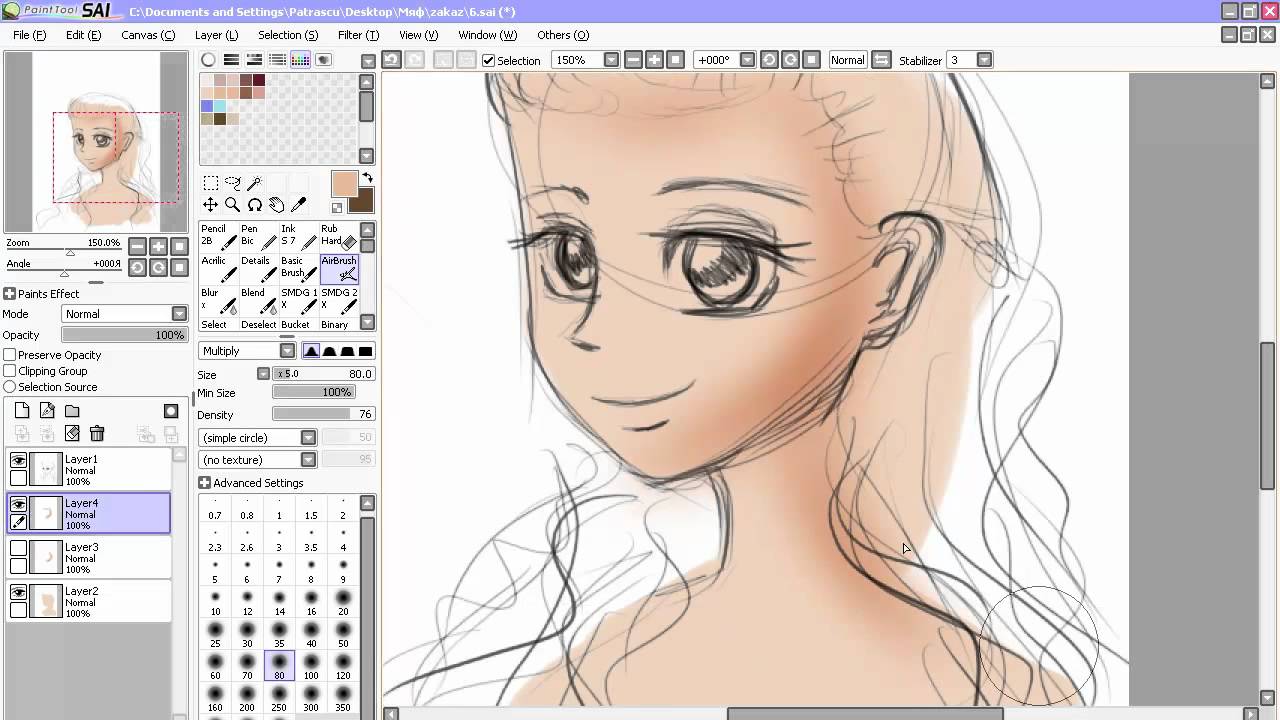 Я должен сказать, хотя, это полностью стоит того.
Я должен сказать, хотя, это полностью стоит того.
Это не бесплатно, однако цены уходят вдвое (а то и меньше) чем Photoshop. Если вы получаете студию клипов для Windows или Mac, то это разовая покупка, но если вы получаете ее для Android или iPad, вы можете использовать их планы подписки.
Доступно для Windows, Mac, iPadOS, iOS (iPhone) и Android (как для планшетов, так и для телефонов)
Krita:
Бесплатное программное обеспечение профессионального уровня, доступное для большинства операционных систем. Krita — отличный бесплатный вариант, хотя следует учитывать его кривую обучения. Krita также является программным обеспечением, потребляющим много оперативной памяти, поэтому, если на вашем ноутбуке или ПК мало оперативной памяти, оно будет отставать. Много.
Paint Tool Sai:
Это хорошо известное и любимое программное обеспечение среди художников-иллюстраторов. Хотя он считается устаревшим, он по-прежнему является отличным программным обеспечением для начала вашего путешествия в цифровое искусство. У него довольно быстрая кривая обучения, и он очень интуитивно понятен. У него не так много опций, как у другого программного обеспечения, однако это программное обеспечение с меньшим потреблением оперативной памяти. Это платное программное обеспечение, и цена немного выше рыночного стандарта.
У него довольно быстрая кривая обучения, и он очень интуитивно понятен. У него не так много опций, как у другого программного обеспечения, однако это программное обеспечение с меньшим потреблением оперативной памяти. Это платное программное обеспечение, и цена немного выше рыночного стандарта.
Доступно только для Windows.
Краска Medibang:
Еще одна отличная программа для рисования, очень интуитивно понятная и простая в использовании, с международным сообществом, совершенно БЕСПЛАТНАЯ. У него есть платная версия, но только для того, чтобы разблокировать некоторые специальные функции, премиальная цена также довольно дешевая.
Medibang — это очень интуитивно понятное программное обеспечение с несколькими вариантами интерфейса, которое считается одним из самых удобных для начинающих программ для цифрового рисования.
Доступно для Windows, Mac, iPadOS, iOS (iPhone) и Android (как для планшетов, так и для телефонов)
Ibis Paint:
Перейдем к программному обеспечению для рисования только для мобильных устройств, поскольку Ibis Paint наиболее часто используется, идеально подходит для начинающих и оптимизировано для мобильных устройств.![]() Ibis Paint — это мощное программное обеспечение для начала работы с цифровым искусством. Он БЕСПЛАТНЫЙ для использования, а также имеет множество кистей и функций, которых нет в большинстве программ. У него есть опция экспорта, которая позволяет редактировать ваши файлы в Clip Studio Paint, поскольку у него нет настольной версии.
Ibis Paint — это мощное программное обеспечение для начала работы с цифровым искусством. Он БЕСПЛАТНЫЙ для использования, а также имеет множество кистей и функций, которых нет в большинстве программ. У него есть опция экспорта, которая позволяет редактировать ваши файлы в Clip Studio Paint, поскольку у него нет настольной версии.
Доступно на Android, iOS и iPadOS.
Sketchbook и Sketchbook Pro:
Программа-ветеран для рисования Sketchbook (ранее Autodesk Sketchbook) в наши дни стала очень популярной. Его интуитивно понятный и удобный для начинающих интерфейс делает его отличным вариантом для начала работы с цифровым искусством. Кисти и функции, предлагаемые программным обеспечением, ориентированы на дизайнеров и профессионалов, что делает его отличным вариантом для того, чтобы начать творить прямо сейчас.
Это бесплатно для мобильных устройств и по очень низкой цене для Windows и Mac, что является отличным предложением для программного обеспечения профессионального уровня.
Доступно для Windows, Mac, iPadOS, iOS (iPhone) и Android (как для планшетов, так и для телефонов). самый удобный для начинающих пользовательский интерфейс, Procreate приобрел популярность во время пандемии, показав, что цифровое искусство — это то, что мы все можем делать.
Несмотря на то, что это эксклюзивное приложение для iOS и iPadOS, оно доказало, что оно более чем стоит своей цены. Для некоторых даже стоит купить iPad, чтобы использовать его.
Доступно только на iPadOS и iOS (iPhone)
Теперь, когда мы ускорили работу с параметрами, необходимыми для начала работы с цифровым искусством, давайте начнем с руководства.
Первые шаги
Хорошо. Теперь, когда мы, наконец, здесь, давайте начнем с изучения начального интерфейса большинства программ для рисования.
Вы могли заметить, что я указал на опцию «Новый холст». Во многих программах для рисования есть варианты для различных размеров холста, а также для определенных видов работ, таких как иллюстрации, комиксы, вебтуны и анимация.
Мы выберем опцию «Новая иллюстрация» и выберем размер холста 2000×2000 пикселей
Выбор правильного размера холста очень важен, так как это позволит нашим иллюстрациям выглядеть HD, не перегружая наше устройство.
Теперь, что касается разрешения , , вы должны знать, как работает разрешение и качество, однако, поскольку вы только начинаете, вам придется учитывать только одну вещь.
Вы собираетесь напечатать эту работу?
- Если да, то от 300dpi до 350dpi будет достаточно.
- Если вы собираетесь размещать его в Интернете (или вообще не размещать) и больше ничего, то 72dpi подойдет.
Нажмите «Принять» и поздравляем! Вы создали свой первый холст.
И да. Это пусто. Но это только означает, что вы можете заполнить его, как вам нравится!
Давайте изучим основные инструменты для создания цифрового искусства!
Каждое программное обеспечение отличается, но эти основные инструменты будут присутствовать во всех них.
Кисти
Здесь вы можете увидеть, как большинство программ отображает свои кисти, есть кисти для черчения, рисования тушью, рисования и аэрографии. Существуют даже специальные кисти, имитирующие традиционную живопись, все зависит от используемого вами программного обеспечения. Вы можете настроить их размеры и непрозрачность (а также многие другие функции, но давайте оставим это на другой раз).
Проведите пару линий на чистом холсте, чтобы освоиться с кистями и пером.
Ластик
Ну, это в основном кисть, которая рисует прозрачными пикселями, убирая цвета во множество различных и настраиваемых форм. Любая кисть также может быть ластиком в большинстве программ, просто убедитесь, что вы не выбираете какой-либо цвет, и все готово!
Инструмент выбора
С помощью этого инструмента вы можете делать выделения и аккуратно перемещать их по холсту. Наряду с инструментом трансформации это мощная функция дизайна, позволяющая исправлять ошибки и улучшать рабочий процесс.
Пипетка
С помощью этого инструмента вы сможете выбрать любой цвет, который вы использовали на своем холсте, будьте осторожны с настройкой, так как многие программы имеют возможность выбирать цвета из всей картины или вашего рабочего слоя.
Палитра цветов
Это может быть круг, квадрат или треугольник. Все зависит от вашего предпочтительного выбора. Стандарт имеет квадрат или треугольник с кружком вокруг него для выбора оттенка, а средняя часть позволяет вам перемещаться и выбирать насыщенность и значение цвета, который вы собираетесь использовать.
Инструмент заливки
Название говорит само за себя, это инструмент, который позволяет вам заполнить цветом любую выделенную область или весь холст, если вы этого хотите. Я также могу заполнить области внутри закрытых фигур.
Инструмент преобразования
Этот инструмент в сочетании с выбранным, как я уже говорил вам ранее, является мощным инструментом для исправления ошибок, поскольку он позволяет изменять размер, вращать, отражать по горизонтали и вертикали, помимо опции настройки для более перспективная трансформация.
Инструмент смешивания/исправления
Этот инструмент может выглядеть по-разному в разных программах, некоторые имеют инструмент смешивания и исправления под одним и тем же значком, некоторые под разными, однако функции у всех одинаковые. Для смешивания обычно есть инструмент, который не содержит цвета, и он предназначен исключительно для смешивания цветов. Вы можете отрегулировать давление и размер, чтобы сделать детали или смешать цвета на всем холсте.
Инструмент исправления используется для «исправления» ошибок, позволяя вам либо удалять и заполнять (лечить) части холста тура, либо клонировать часть вашего холста с помощью кисти для более детального исправления, этот инструмент используется для окончательного исправления исправления и редактирование фотографий, так что не бойтесь попробовать, и если вы не хотите его использовать, это тоже нормально.
Вот небольшое сравнение того, как инструменты выглядят рядом в разных программах, инструменты с одинаковыми функциями отражают друг друга, и все зависит от макета, который вы хотите им придать, поскольку панель инструментов легко настраивается.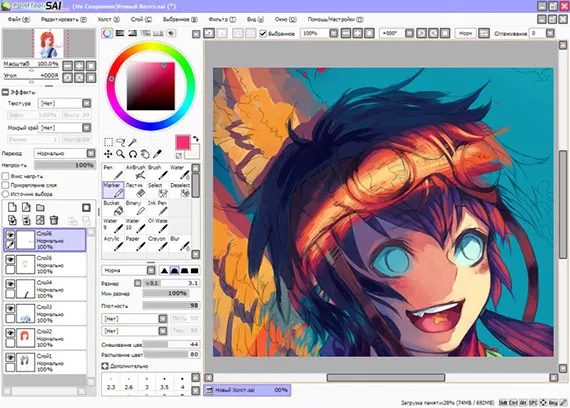
Слои
В качестве последней основы давайте рассмотрим слои. Для начинающих немного сложно понять концепцию слоев, вы можете представить их как кусочки стекла, которые накладываются друг на друга, создавая красивую картину в целом. Слои дают вам возможность легко изменять и исправлять ваши иллюстрации, а также придавать вашему рисунку специальные эффекты с помощью режимов наложения.
Панель слоев Clip Studio PaintРисование цифровой рыбки кои
Теперь, когда у нас есть основы, давайте начнем рисовать!
Для этой иллюстрации я использовал Clip Studio Paint, вы можете видеть слои, которые я использовал выше и разделил их на этапы:
- Сначала я создал фон, взяв чистый холст и заполнив его мягким фиолетовым цветом, затем Круглой мягкой кистью я нарисовал белым и синим эти пузырчатые формы, чтобы создать иллюзию воды.
- На другом слое я нарисовал силуэт рыбы кои. Я нарисовал его темным цветом, чтобы он был заметен, но исходный цвет был белым.
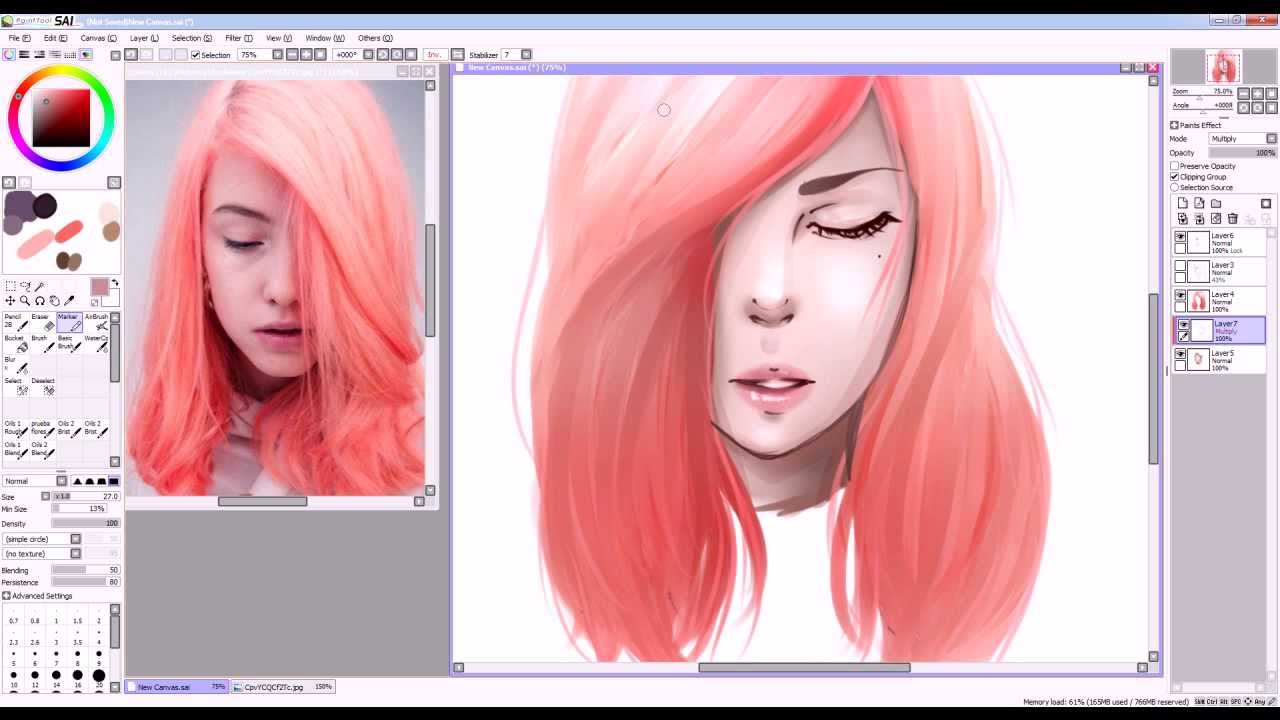

 Бесплатные утилиты и вовсе не требуют финансовых вложений.
Бесплатные утилиты и вовсе не требуют финансовых вложений.